9 načina da popravite kontakte koji nestaju na Androidu
Miscelanea / / October 16, 2023
Prošli su dani kada smo morali ručno bilježiti i tražiti kontakte. Zahvaljujući našim mobilnim telefonima, pohranjivanje i pronalaženje više kontakata više nije herkulovski zadatak. Međutim, to postaje zadatak kada određeni kontakti nestanu na vašem Android uređaju. Ako ste se i vi suočili s ovim problemom, nastavite čitati.
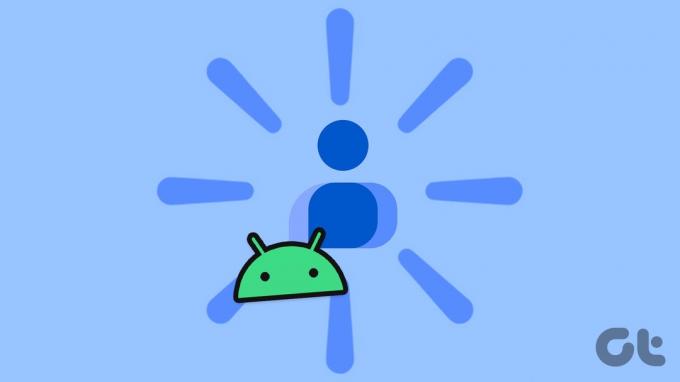
Problem s nestajanjem kontakata na vašem Android uređaju može se javljati povremeno. To može biti bilo što, od kontakta koji rijetko koristite do onog s kojim kontaktirate redovito. Dakle, pogledajmo 9 načina koji će vam pomoći da riješite ovaj problem.
Bilješka: Za demonstraciju koristimo ASUS uređaj. Pristup određenim postavkama može se razlikovati ovisno o proizvođaču ili modelu vašeg uređaja.
Ako programska pogreška ili greška uzrokuje da se kontakti ne prikazuju pravilno u aplikaciji Kontakti, možete prisilno zatvoriti aplikaciju. Zatim ga ponovno otvorite. Ovo će zaustaviti rad aplikacija u pozadini i učitati ih ispočetka. Slijedite korake u nastavku da biste to učinili.
Korak 1: U opcijama izbornika dodirnite ikonu Nedavno. Ili prijeđite prstom od dna zaslona prema gore.
Korak 2: Nakon što se pozadinske aplikacije otvore, držite i povucite prema gore aplikaciju Kontakti.
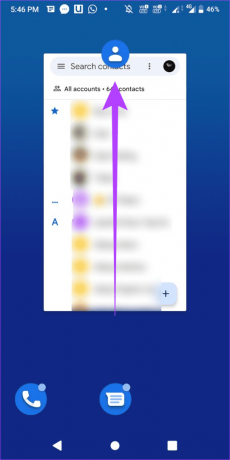
Korak 3: Zatim ponovno dodirnite ikonu aplikacije Kontakti kako biste ponovno pokrenuli aplikaciju.
Sada pogledajte jesu li kontakti koji nedostaju vidljivi.
2. Ponovno pokrenite svoj uređaj
Ponovno pokretanje vašeg Android uređaja osigurava prisilno zatvaranje svih značajki i funkcija i ponovno učitavanje. To može pomoći pri ispravljanju privremenih grešaka ili grešaka u sustavu zbog kojih neki kontakti nestaju u aplikaciji Kontakti. Evo kako to učiniti.
Korak 1: Pritisnite i držite tipku za napajanje.
Korak 2: Nakon što se pojavi opcija izbornika, dodirnite Restart.

Pričekajte da se vaš uređaj ponovno pokrene. Zatim otvorite aplikaciju Kontakti i ponovno provjerite.
Ako ste koristili aplikaciju treće strane za praćenje svojih kontakata, možda je vrijeme da prijeđete na službenu aplikaciju Kontakti na svom uređaju. To će vam osigurati pristup svim službenim značajkama aplikacije i pronaći kontakte koji nedostaju.
Međutim, ako problem nije riješen, nastavite sa sljedećom metodom.
Vaš Android uređaj sinkronizira vaše podatke na svim uređajima radi jednostavnog pristupa. Dakle, ako je bilo problema tijekom prethodne sinkronizacije, to može uzrokovati nestanak nekoliko kontakata iz aplikacije Kontakti.
Da biste to popravili, možete onemogućiti sinkronizaciju kontakata u Googleovom izborniku postavki. Zatim ga ponovno uključite. Ovo će ponovno sinkronizirati podatke i vratiti kontakte koji su prethodno nedostajali. Evo kako to učiniti.
Korak 1: Otvorite izbornik Postavke na svom Android uređaju.
Korak 2: Pomaknite se prema dolje i dodirnite Google.
Korak 3: Ovdje dodirnite Sigurnosna kopija.

Korak 4: Dodirnite "Podaci Google računa" u opcijama sigurnosne kopije.
Korak 5: Ovdje idite na Kontakte i isključite prekidač ispred njih.

Pričekajte neko vrijeme i ponovno uključite prekidač. Pričekajte da se Google kontakti ponovno sinkroniziraju na vašem Android uređaju.
Ako imate više Google računa pokrenutih na vašem uređaju, to može povećati šanse da aplikacija Kontakti prikaže kontakte samo s određenog računa.
U tom slučaju kontakti spremljeni na drugim Google računima možda neće biti vidljivi. Kada se to dogodi, možete se prebaciti na opciju svih računa unutar aplikacije Kontakti. Evo kako.
Korak 1: Otvorite aplikaciju Kontakti na svom uređaju.
Korak 2: U gornjem lijevom kutu dodirnite ikonu hamburgera.
Korak 3: Ovdje dodirnite Svi računi.
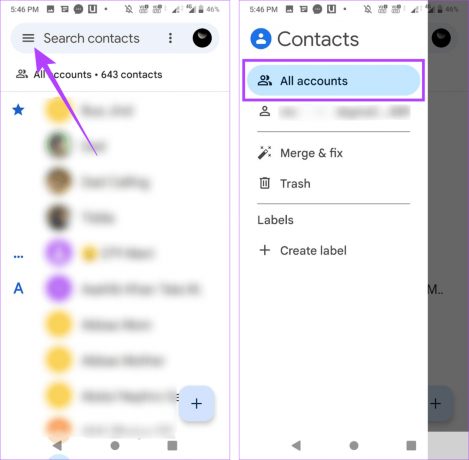
Ovo će osigurati sinkronizaciju aplikacije Kontakti i preuzimanje kontakata sa svih Google računa dodanih na vaš Android uređaj.
Predmemorija aplikacije pomaže u poboljšanju performansi aplikacije smanjenjem vremena učitavanja. Međutim, to dolazi po cijenu pohranjivanja relevantnih podataka aplikacije iz prethodnih pokretanja aplikacije. S vremenom ti podaci mogu postati preveliki ili oštećeni.
Kada se to dogodi, relevantna aplikacija može se ponašati nepravilno, poput stalnog preskakanja određenih kontakata. U tom slučaju možete otvoriti izbornik Postavke i očistiti predmemoriju za aplikaciju Kontakti. Slijedite korake u nastavku da biste to učinili.
Korak 1: Otvorite Postavke i dodirnite "Aplikacije i obavijesti".
Korak 2: Ovdje dodirnite "Pogledaj sve aplikacije".
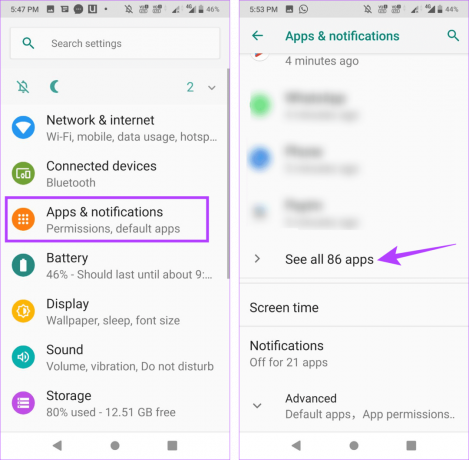
Korak 3: Pomaknite se i dodirnite Kontakti.
Korak 4: Odaberite Pohrana.

Korak 5: Ovdje dodirnite Očisti predmemoriju.
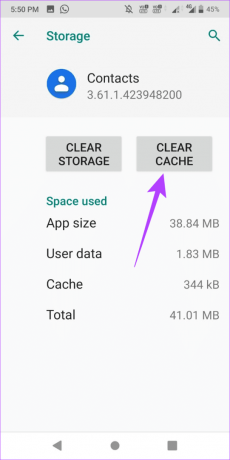
Kada to učinite, prisilno zatvorite i ponovno otvorite aplikaciju Kontakti. Zatim provjerite jeste li oporavili kontakte koji nedostaju na vašem Android uređaju.
Jedan od razloga zašto ne možete vidjeti određene kontakte u aplikaciji Kontakti je taj što su ti kontakti slučajno izbrisani s vašeg uređaja.
Ako je tako, idite kroz Googleovu stranicu s kontaktima i potražite ih. Zatim oporavite relevantne izbrisane kontakte i ponovno ih učinite dostupnima na svom Android uređaju.
Redovita ažuriranja aplikacija osiguravaju da vaše aplikacije mogu pristupiti najnovijim promjenama softvera i ispravcima pogrešaka. To također pomaže da vaše aplikacije ostanu kompatibilne s vašim uređajem i svim drugim aplikacijama koje su trenutno instalirane.
Dakle, ako mislite da aplikacija Kontakti nije ažurirana neko vrijeme, možete ručno provjeri ažuriranja aplikacije. Evo kako.
Korak 1: Otvorite aplikaciju Kontakti u Trgovini Google Play.
Otvorite Kontakte u Trgovini Play
Korak 2: Ovdje dodirnite Ažuriraj.

Pričekajte da ažuriranje završi instalaciju. Zatim otvorite aplikaciju Kontakti i provjerite jesu li svi kontakti vidljivi.
9. Resetiraj postavke aplikacije
Ako bilo koja zadana postavka aplikacije uzrokuje nestanak mnogih ili svih kontakata s vašeg Android telefona, možete koristite opciju resetiranja postavki aplikacije kako biste uklonili takve promjene i vratili aplikacije na zadane postavke.
Međutim, imajte na umu da će to utjecati na sve aplikacije koje su trenutno instalirane na vašem uređaju. Ako ipak želite nastaviti, slijedite korake u nastavku.
Korak 1: Otvorite aplikaciju Postavke na svom Android uređaju.
Korak 2: Zatim dodirnite "Aplikacije i obavijesti".
Korak 3: Dodirnite "Pogledaj sve aplikacije".
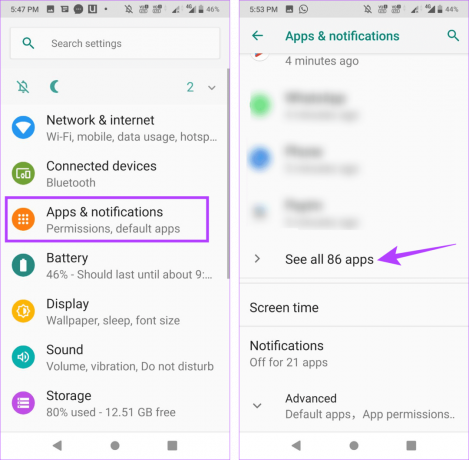
Korak 4: U gornjem desnom kutu dodirnite ikonu s tri točke.
Korak 5: Dodirnite "Poništi postavke aplikacije".

Ako se to od vas zatraži, dodirnite Poništi aplikacije da biste dovršili postupak. Kada završite, idite na aplikaciju Kontakti i pogledajte jesu li svi kontakti vidljivi.
S tehnologijom koja olakšava praćenje svih potrebnih kontakata, postaje ništa manje od noćne more kada otkrijete da neki kontakti nedostaju. Stoga se nadamo da vam je ovaj članak pomogao popraviti kontakte koji nestaju na vašem Android uređaju. Osim toga, provjerite naš objašnjavač popravljanje pretraživanja kontakata ne radi na Androidu.



